您可能知道在Facebook上保存一张照片很容易。只需悬停在图像上,右键单击,然后选择“将图像另存为…”,看起来很简单,对吗?
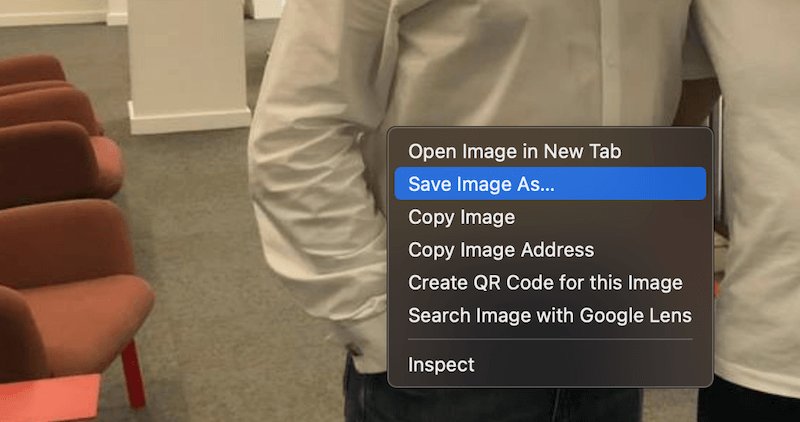
如果您有一百张图片要下载怎么办?您可能没有时间和耐心来一一保存这些照片。这就是为什么我决定写这篇文章的原因 - 分享一个解决方案列表,以批量下载所有Facebook照片,视频和专辑。
想象一下,只需单击几下,您就可以获得所有Facebook图片的副本。更好的是,您将获得所有专辑。
无论您的目的是备份所有旧照片,或者您无法登录或访问您的Facebook帐户,都有一种方法可以保存您在这个流行的社交媒体平台上留下的美丽记忆。
新更新2024:感谢您的所有反馈!这篇文章是七年前首发发表的,更新此帖子有些累人,因为许多应用程序和镀铬扩展名现在无法使用,这是由于频繁发生的Facebook API更改而大多数。
方法1:Esuit照片下载器(推荐)
Esuit制造的镀铬扩展是免费下载200张照片的最佳工具(如果您有200张以上的照片,则需要付款)。它非常易于使用,并且非常快速下载图像。
这是一个YouTube视频,可以向您展示其工作原理,请查看:
请注意,如果他/她无法登录或访问其Facebook帐户,您甚至可以使用此工具从朋友的个人资料中拯救照片。
这是Facebook最近提供的一项新功能。
步骤1:转到您的Facebook照片页面,然后单击专辑。然后点击三点图标,然后选择下载专辑。
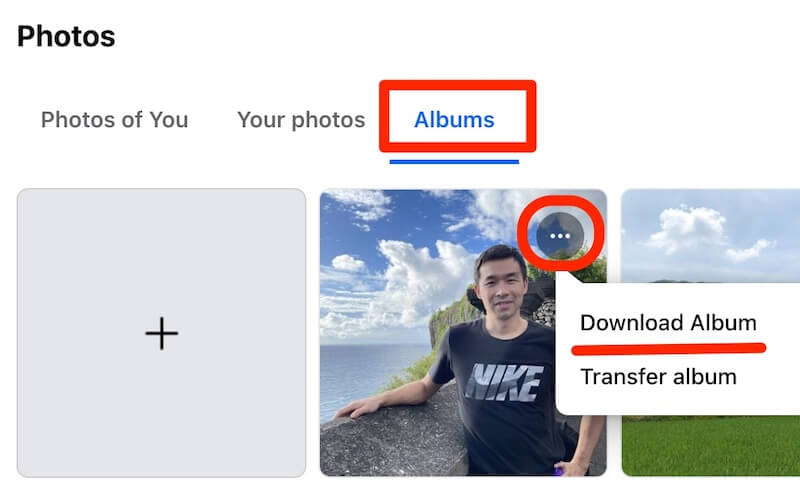
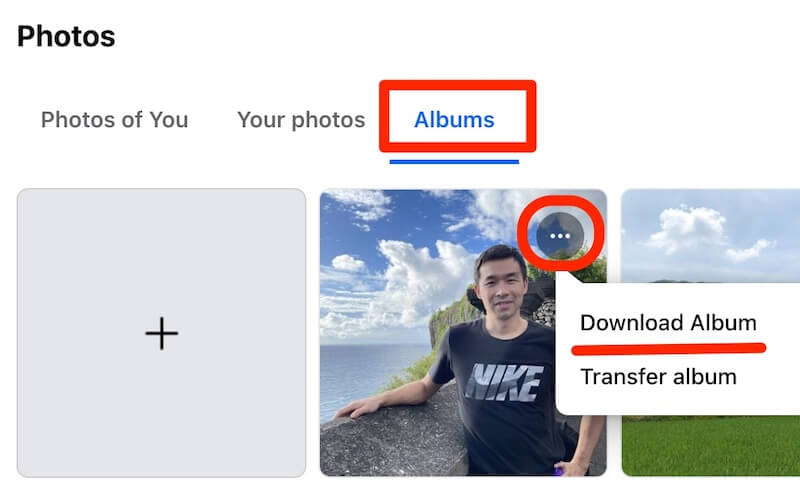
步骤2:单击蓝色继续按钮。
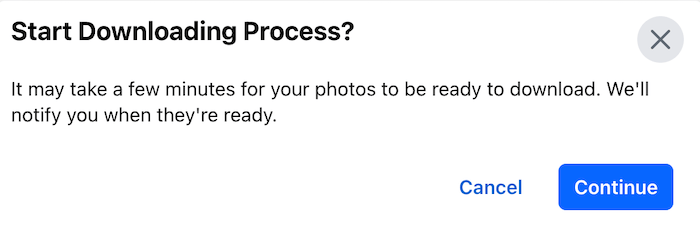
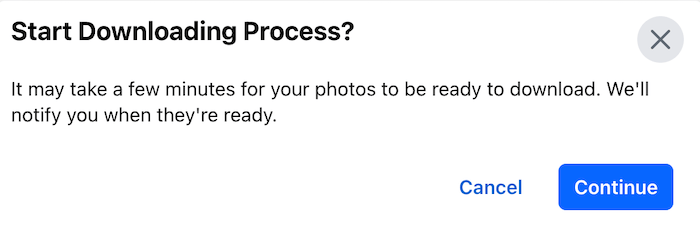
步骤3:等待几秒钟(也许是分钟),Facebook会通知您专辑已经准备就绪。点击继续。
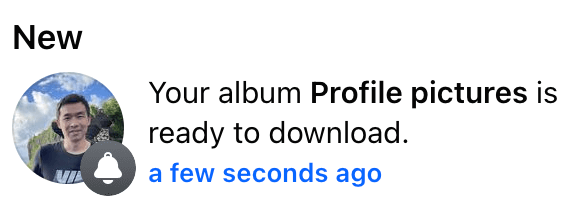
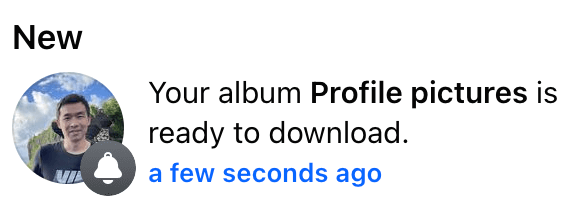
步骤4:将下载您的Facebook密码和ZIP文件。打开zip文件,在“媒体”子文件夹中,您将在此专辑中看到所有照片。
方法3:通过Facebook设置下载所有数据
如果您正在寻找一种快速备份所有Facebook数据(包括这些珍贵照片)的方法,那么这可能是一种选择。
您可以从Facebook隐私和设置中请求所有数据的备份,但是您不会从此备份实用程序中获得太多有价值的数据,并且在备份档案归档之前需要时间(通常数小时甚至几天)才能到达您的电子邮件。
无论如何,您可以登录您的帐户,转到设置, 点击下载副本在底部,然后按照说明进行操作。 Facebook将为您提供档案的副本。
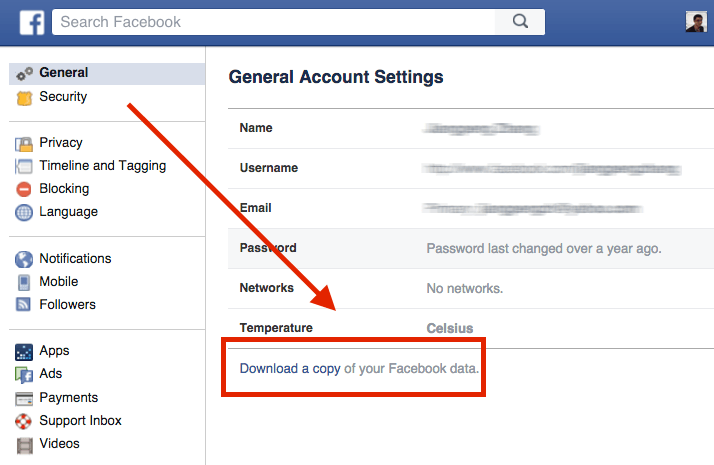
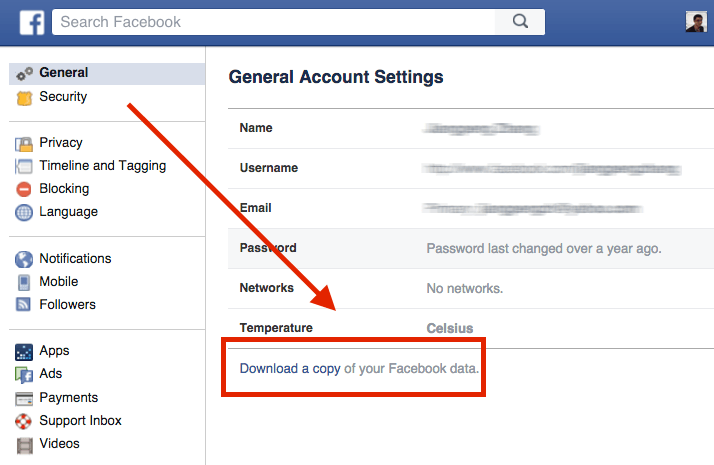
几年前,我尝试了一下,今年再次尝试,我有信心说该功能根本没有得到改进。我知道Facebook没有动力使该备份功能正常工作,因为他们希望将您(用户)留在平台中以实现其业务目标。
我喜欢这种方法的是,如果您决定以良好的方式关闭您的Facebook帐户。除了媒体文件,您还可以导出朋友的列表和聊天日志。
但是,出口照片的质量非常差,与您最初上传的照片相比,它们的尺寸不同。
我不喜欢的另一件事是您无法指定要包含哪个专辑或照片。如果您有数千张照片,那么找到要提取的照片很痛苦。
方法4:使用Odrive同步和管理Facebook照片
简单地说,odrive就像您在线使用的所有内容(照片,文档等)同步所有内容的多合一文件夹。它还下载了您的Facebook照片。
注意:这不是免费软件。
为此,请通过Facebook注册Odrive。几乎立刻,您会看到一个文件夹已为您构建。那就是您可以找到所有Facebook照片的地方。
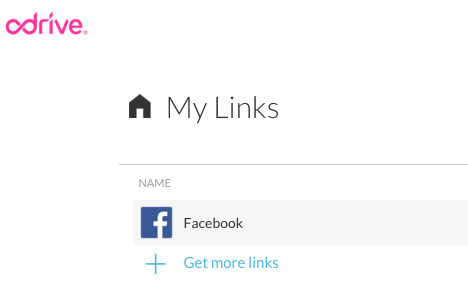
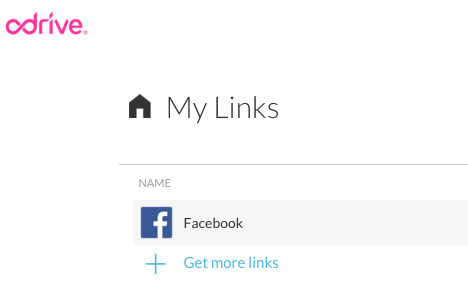
不幸的是,没有一个单击的选项可以在批处理中下载文件。尽管Odrive确实允许您一一查看每张照片并单击下载,但如果您有数千张照片,那将需要很长时间。
但是,这并不意味着没有解决方案。您需要做的就是在计算机或移动设备上安装ODRIVE应用程序,然后单击一单击即可同步这些照片。
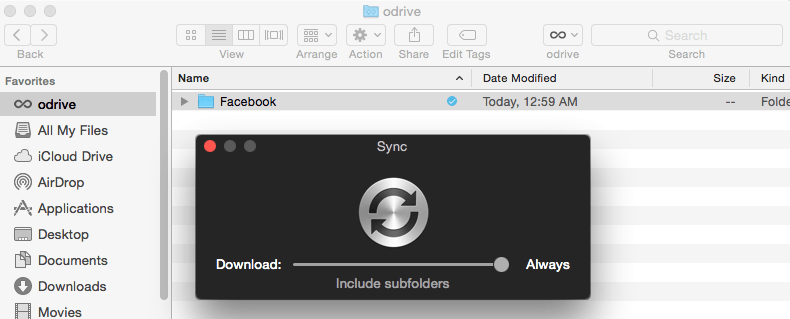
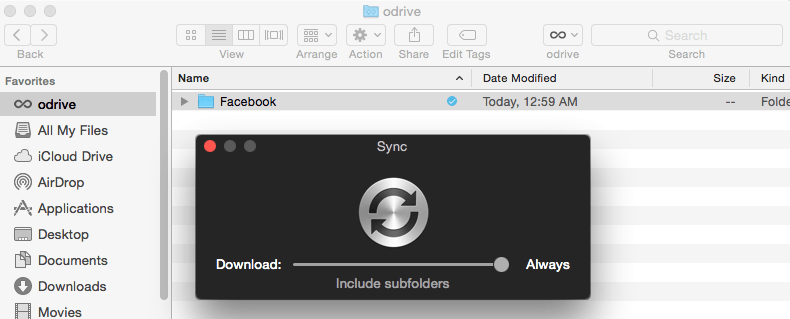
我真的很喜欢Odrive。该应用程序通过友好的用户界面进行了精心设计。除了Facebook之外,您还可以使用它与许多其他应用程序同步。它还使您可以在计算机和移动设备上备份,查看和组织Facebook照片。
方法5:创建IFTTT食谱以在Facebook上备份您的新照片
ifttt,“如果这样的话”是一个基于Web的服务,它将您使用的许多应用程序与称为“配方”的方法连接起来。食谱有两种类型,如果您可以选择。
要下载您的Facebook照片,请选择“如果食谱”以开始。接下来,在“此”选项下选择“ Facebook”频道,然后在“该”选项中突出显示另一个应用程序(例如Dropbox,Google Drive等),您想存储新的FB图片。单击“创建食谱”,然后全部设置。
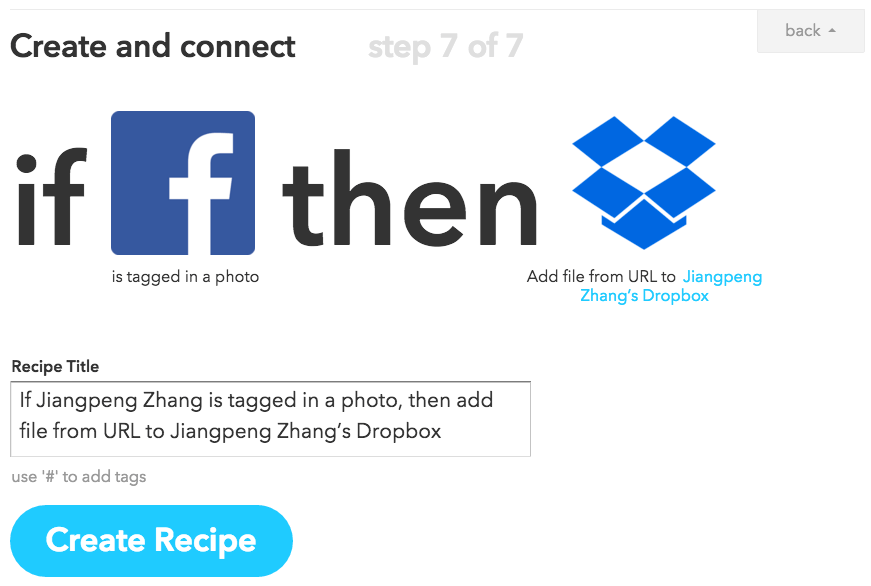
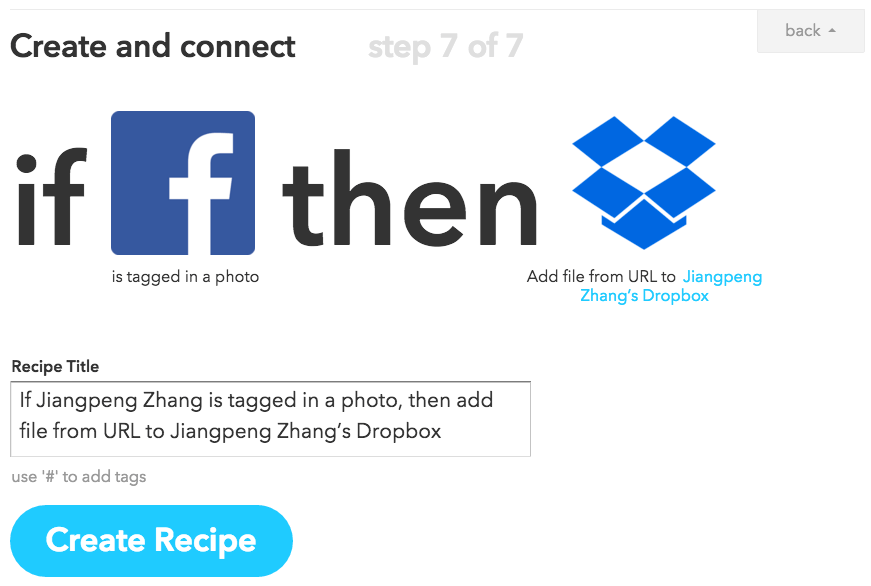
现在,您可以在Dropbox或Google Drive上查看您的新Facebook照片。上面是我拍摄最后一步的屏幕截图。
清除thecloud分享了一个很好的视频,介绍了如何逐步创建这种食谱。
IFTTT非常直观,具有干净的用户界面和简单的说明,它还支持其他数十个应用程序和服务 - 您将找到一种完全免费使用IFTTT的货币方法,没有广告。我爱这个名字。它使我想起了if…else语句在c编程中
缺点也很明显,它不会与您已经被标记的照片一起使用。此外,为不同的目的创建多个食谱是有些耗时的。
不再起作用的方法
IDRIVE是一款云存储和在线备份服务,允许用户在PC,Mac,iPhone,Android和其他移动设备上创建数据备份或同步重要文件。这就像所有数字数据的安全枢纽。功能之一是社交数据备份,它使您可以在几下单击几下备份Facebook数据。这是逐步指南:
步骤1:在此处注册Idrive以创建一个帐户。然后登录到您的iDrive,您会看到其主仪表板这样。在左下方,选择“ Facebook备份”,然后单击“绿色”按钮继续。
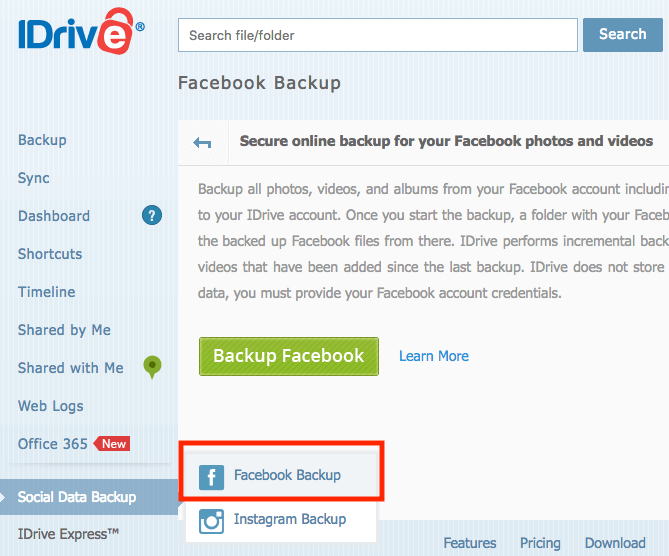
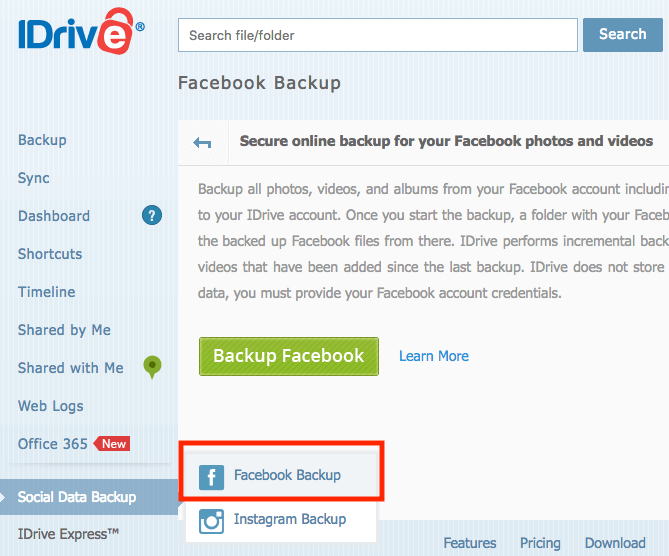
步骤2:提示您要使用Facebook登录,输入您的Facebook用户名和密码,然后按蓝色“继续为[您的名字]”按钮。
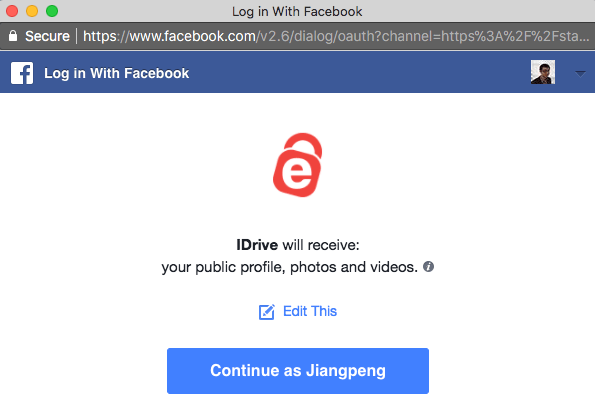
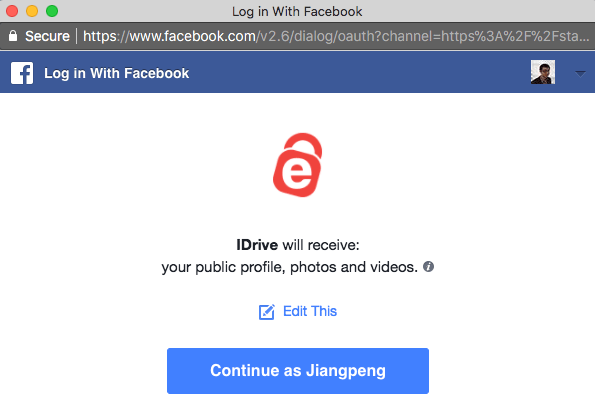
步骤3:等待一分钟左右,直到进口过程完成。然后单击您的Facebook个人资料,然后转到下一步。
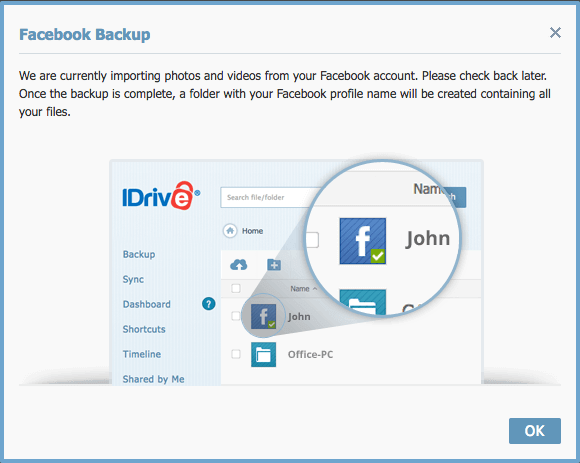
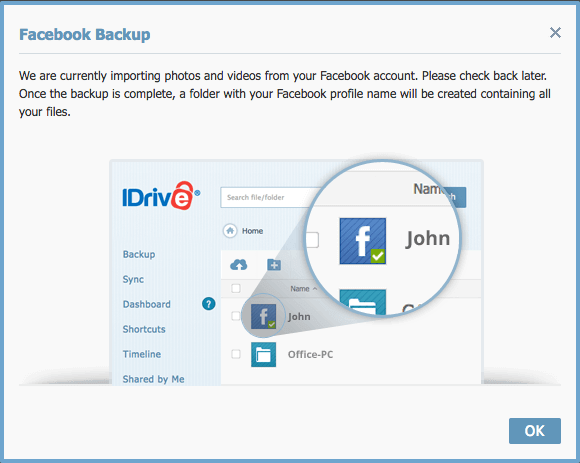
步骤4:现在是魔术部分。您可以选择照片和视频文件夹,然后单击“下载”图标以保存文件。
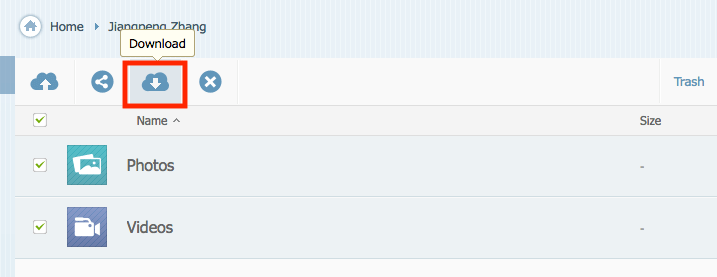
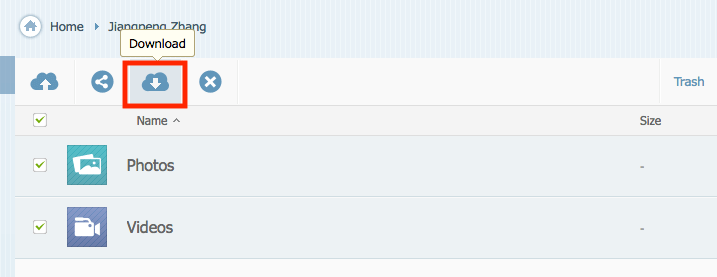
或者,您可以打开特定的专辑来浏览上传的照片。就我而言,iDrive在加利福尼亚州帕洛阿尔托的斯坦福大学旅行中显示了我在FB上分享的照片。
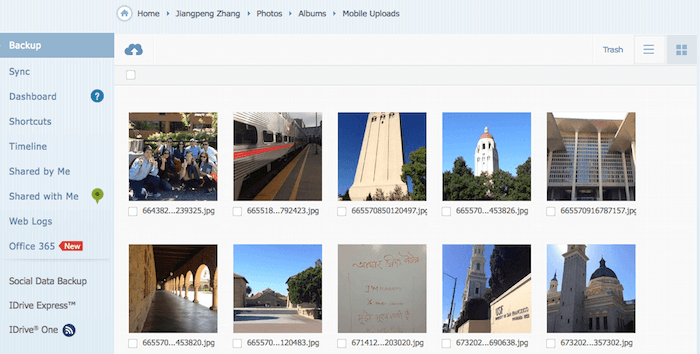
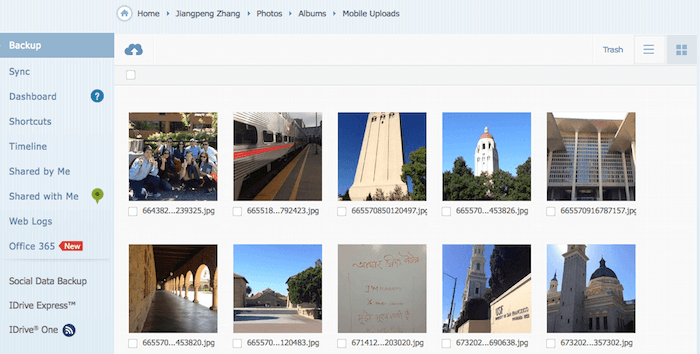
请注意,IDRIVE仅免费提供5 GB的空间,如果您决定扩大订阅付款所需的音量。这是定价信息。
选择和拉链是一个免费的在线工具,可让您快速下载并备份照片(Videos),即从zip文件或PDF中的Facebook,然后可以用于备份或共享目的。
该解决方案的优点在于,您可以根据自己的专辑和标记的照片构建自定义列表。为此,只需单击下图所示的“ Facebook下载”选项。然后,您将被要求授权PickNzip提取您的数据。


我喜欢这个网络工具的是您可以构建并选择自己的照片或相册。除了照片外,它还下载了您标记的视频。它可以与Instagram和Vine Photos一起使用。但是网站上的Flash广告有些烦人。
fbdld是另一种有效的在线工具。与Picknzip类似,您需要做的就是登录您的帐户,您会看到几个下载选项:
- 相册
- 标记的照片
- 视频
- 页专辑
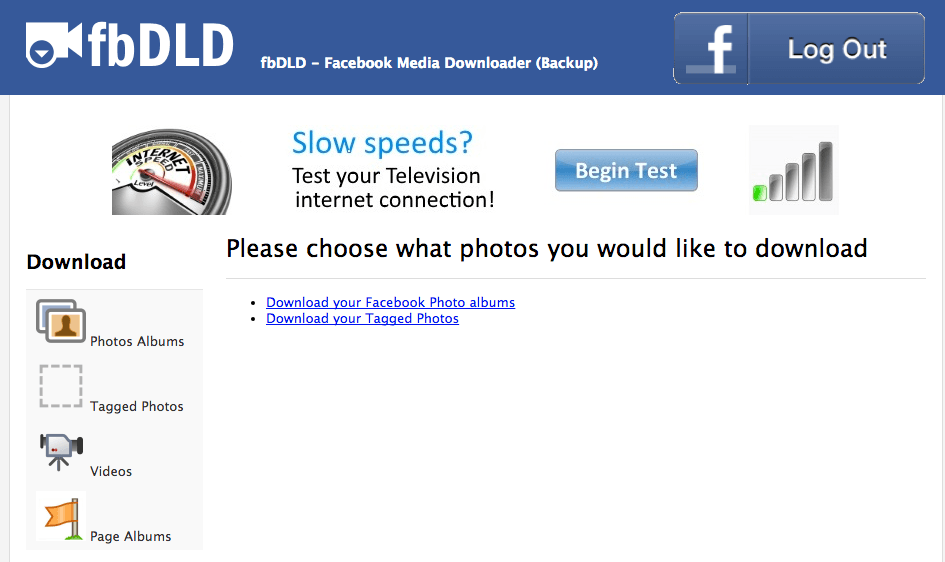
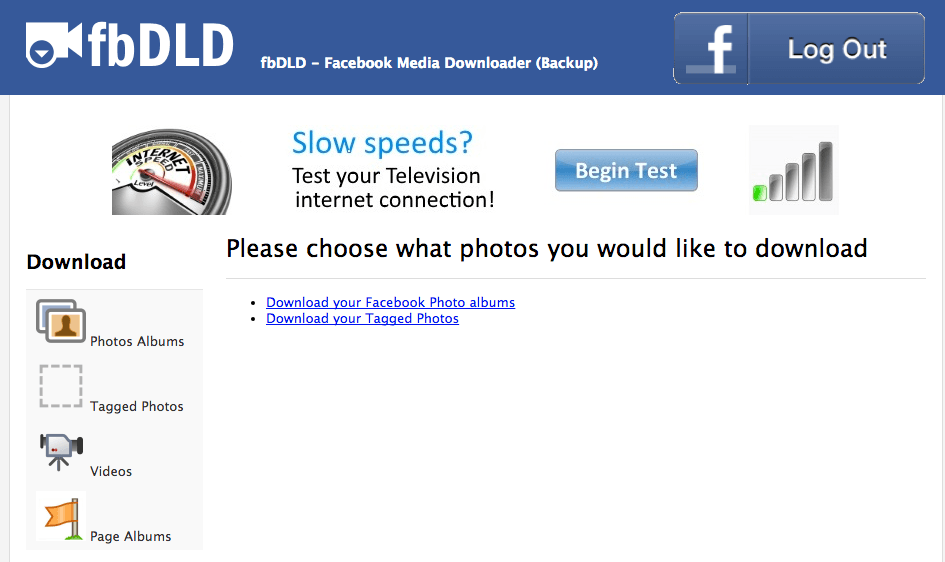
要开始,请选择一个选项,然后单击“备份”。几秒钟内,根据您的照片数量,它将完成。只需单击“下载zip文件”按钮,就完成了!
我喜欢基于Web的工具,例如FBDLD,因为不需要安装,它提供了几种不同的备份选项供您选择。最重要的是,它不会减小文件大小,因此照片质量非常好。在我的研究中,我发现有几个用户报告了专辑下载链接不正常的问题,尽管这并没有发生在我身上。
在Android上下载Facebook视频和照片
免责声明:我没有Android设备来测试此免费应用程序,但是很多人在Google Play商店中给予了很好的评分。因此,我在这里介绍它。如果您使用的是Android手机(例如Google Pixel,Samsung Galaxy,Huawei等),请帮助我对其进行测试并查看其工作原理。


从这里从Google Play下载此免费应用程序。
使用fotobounce(桌面应用程序)
如果您想一个应用程序来组织所有照片,无论您是在线还是离线,那么FotObounce是一个很棒的选择。作为一项全面的照片管理服务,它使您可以轻松地下载您或您的朋友在社交网络上共享或上传的所有图片以及特定的专辑。
要下载您的Facebook照片和专辑,请通过左侧的面板启动该应用程序并将其登录到Facebook。在短短几秒钟内,您将看到所有内容。只需单击“下载”并将其保存到所需的目的地(请参见下图)。
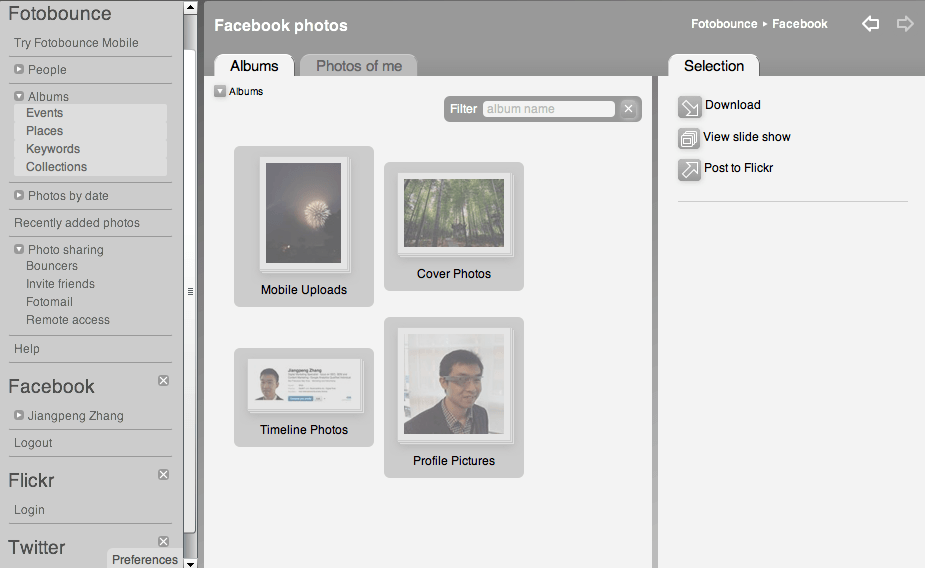
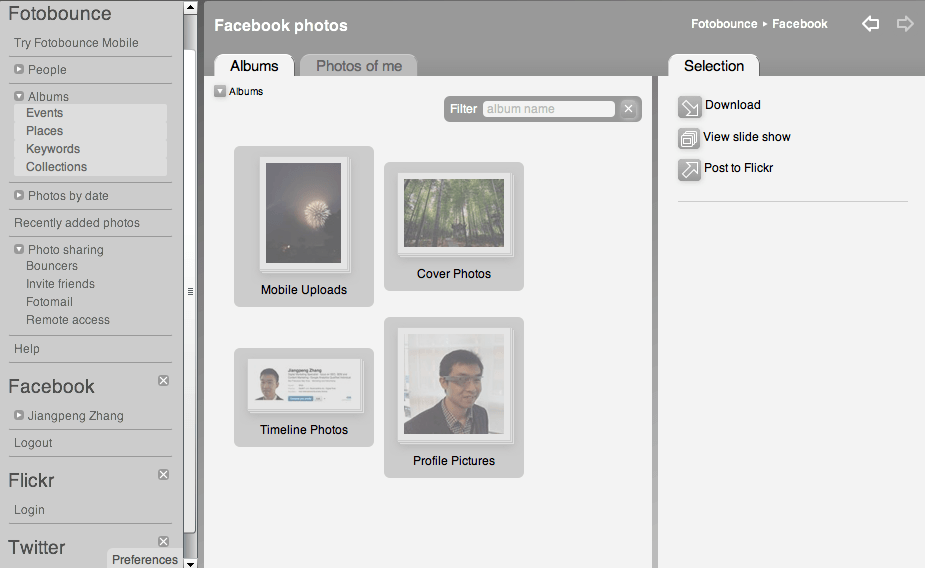
该应用程序非常强大,并且具有许多有用的功能。它可用于Windows和MacOS,并且也支持Twitter和Flickr集成。
但是,随着MAC版本的占71.3 MB,下载和安装软件需要时间。另外,我认为UI/UX具有改进的空间。
下bum(Chrome Extention)
如果您使用像我这样的Google Chrome,那么获得您的Facebook专辑很容易。您需要的只是此扩展名,称为下载FB专辑Mod(现在更名为Downalbum)。这个名字说明了一切。
只需在Google Chrome Store中搜索并安装扩展名。完成此操作后,您会看到一个位于右栏中的小图标(请参见下文)。打开Facebook专辑或页面,单击图标,然后点击“正常”。它将开始收集所有图像。按“ Command + S”(对于Windows,是“ Control + S”)以保存您的图片。
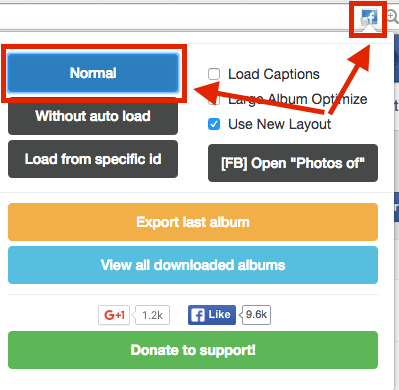
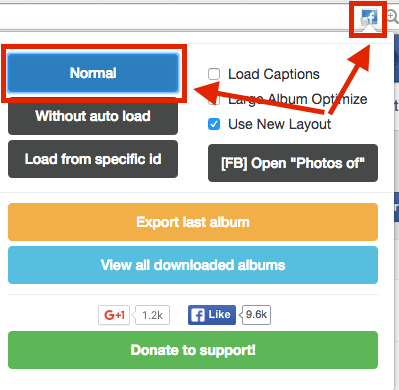
这是伊万·拉加拉德(Ivan Lagaillarde)制作的视频教程。
该插件非常易于设置并快速使用。它可以从专辑和Facebook页面上下载照片。另外,我发现出口照片的质量非常好。但是,用户界面确实令人困惑。起初,我不知道在哪里点击。
接下来是什么?
下载所有照片或专辑后,我很建议您将这些文件至少备份到外部硬盘驱动器或云存储中。如果将它们保存到计算机中,请确保备份您的PC或Mac硬盘驱动器,以防万一。
那里有!我已经测试了数十个工具,以上是该帖子最后更新时仍然可以使用的工具。由于基于Web的产品的性质,有时不可避免地会过时现有工具。我会尽力使本文保持最新。
也就是说,如果您发现问题或有新建议,我将不胜感激。只需在下面发表评论即可。
